Хотите верьте, хотите нет, существует множество способов настроить значки вашего приложения в iOS. Одним из самых простых способов помимо установки приложений со встроенными выбираемыми пользователем значками является iSkin, сайт которого содержит десятки тем и пользовательских значков приложений на выбор. Если вы хотите, чтобы ваш домашний экран выглядел ретро, современно или где-то посередине, для всех найдется набор иконок iSkin — джейлбрейк не требуется.
Звучит слишком хорошо, чтобы быть правдой? Ну, есть загвоздка: iSkin на самом деле не заменяет ваши текущие значки приложений на пользовательские. Вместо этого вы загружаете «закладки», значки, которые запрограммированы с именем схемы URL, уникальным для рассматриваемого приложения. Когда вы нажимаете на одну из «закладок», вы запускаете соответствующее приложение. Хотя это неудобнее, чем использование самих приложений, закладки iSkin являются одним из лучших способов установки пользовательских значков приложений на вашем iPhone.
Недостатком использования iSkin над пользовательскими закладками является совместимость — вы можете обнаружить, что некоторые (или многие) загруженные закладки не будут работать. Некоторые могут даже охватывать приложения, которых у вас нет или о которых вы никогда не слышали. Конечно, вы всегда можете удалить неисправные значки и оставить хорошие.
Другим недостатком является то, что у вас будет больше значков на домашнем экране, хотя достаточно просто удалить все настоящие значки приложений в папку. Если вы согласны с реорганизацией домашнего экрана, то это лучший способ получить пользовательские значки. Однако навигация по сайту поначалу может показаться немного сложной, поэтому просто следуйте этим шагам, и у вас сразу же появятся значки пользовательских приложений.
Шаг 1: выберите тему
Выбор темы прост; На главной странице iSkin есть карусель выделенных тем для просмотра. Вы можете провести пальцем влево, чтобы просмотреть выбранные варианты. Когда вы найдете интересующую вас тему, вы можете нажать на нее. Кроме того, вы можете прокрутить вниз и нажать «Просмотреть все темы», чтобы увидеть все предложения iSkin. Опять же, просто нажмите любую тему, чтобы продолжить.
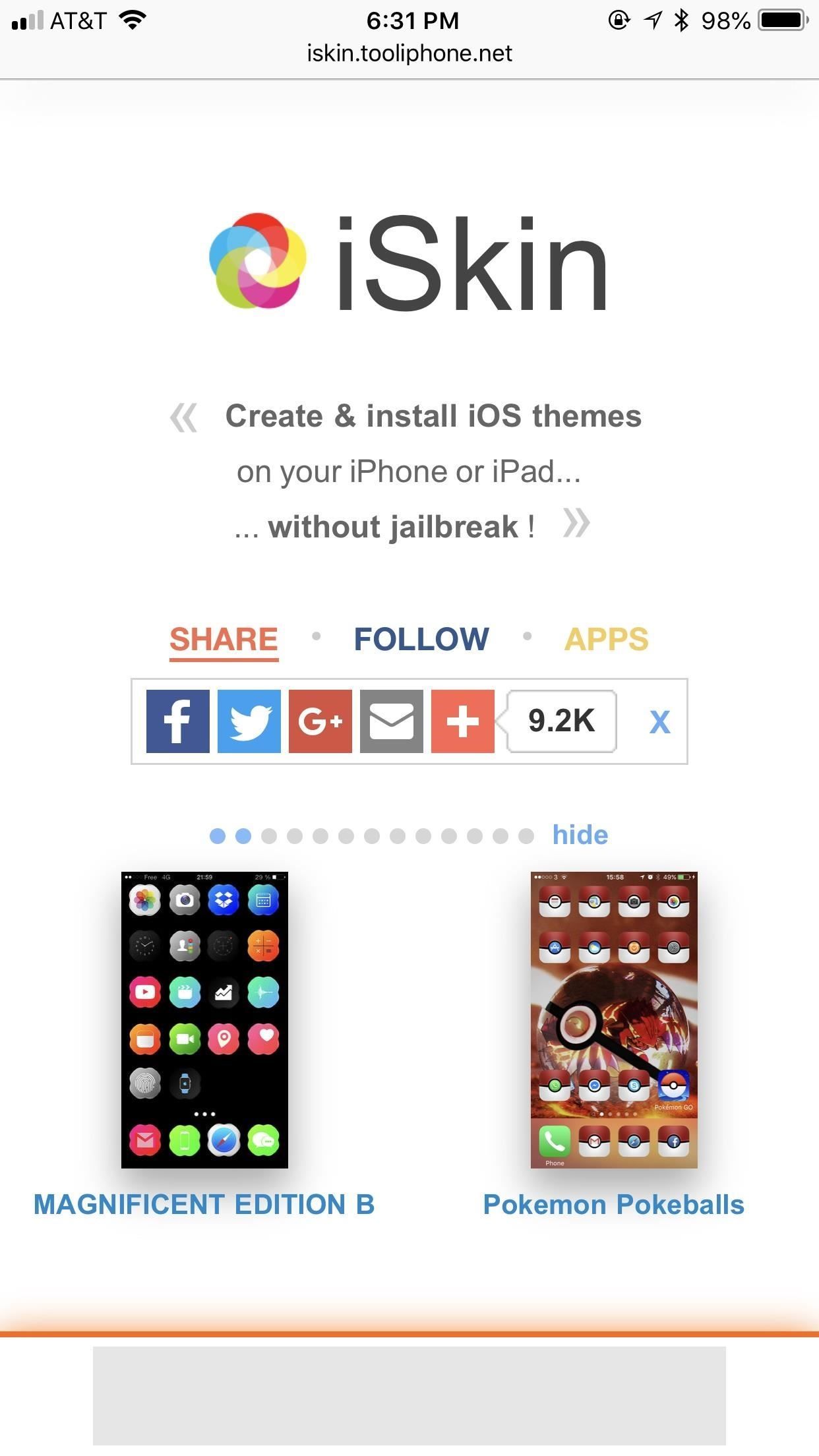
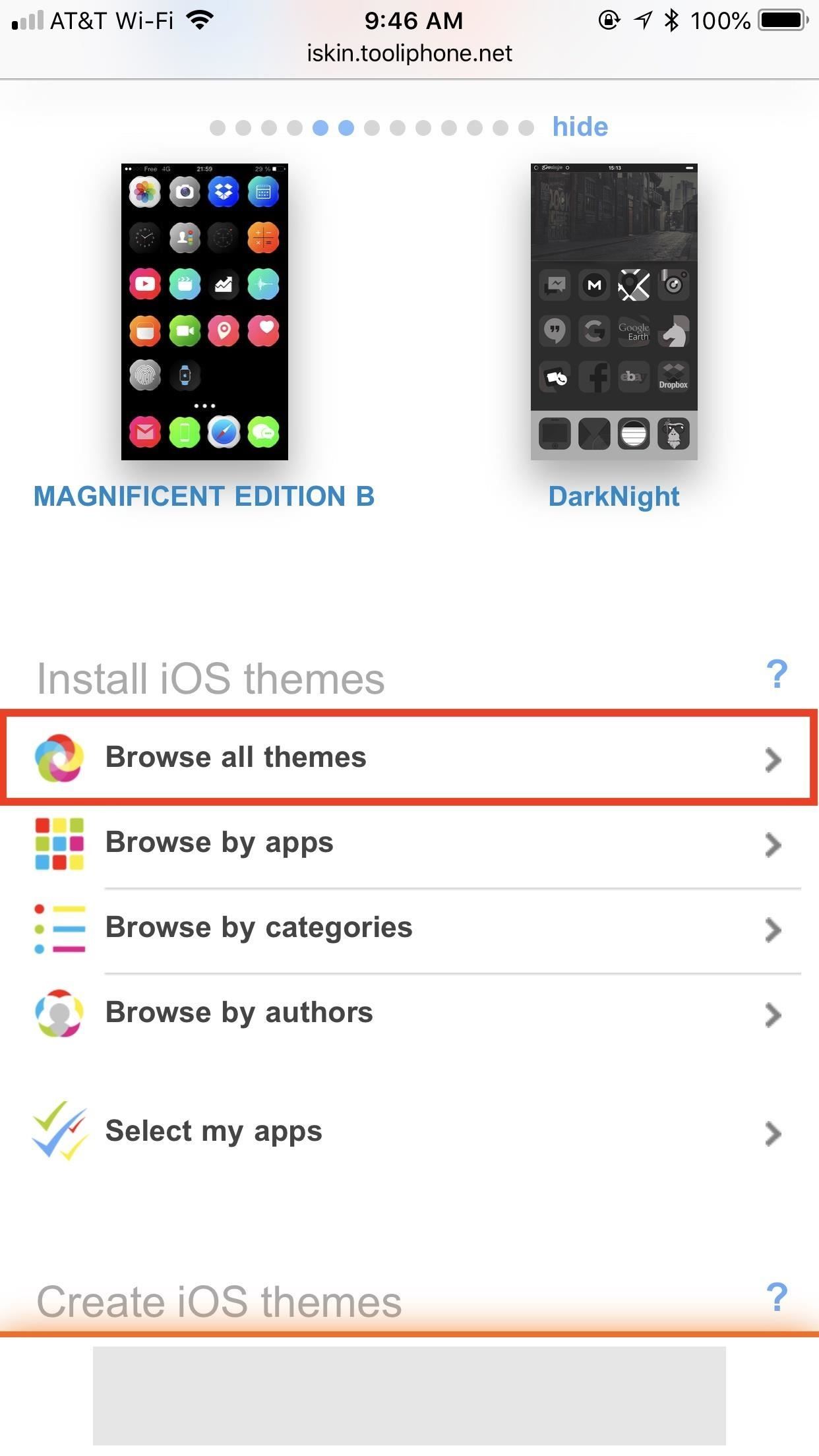
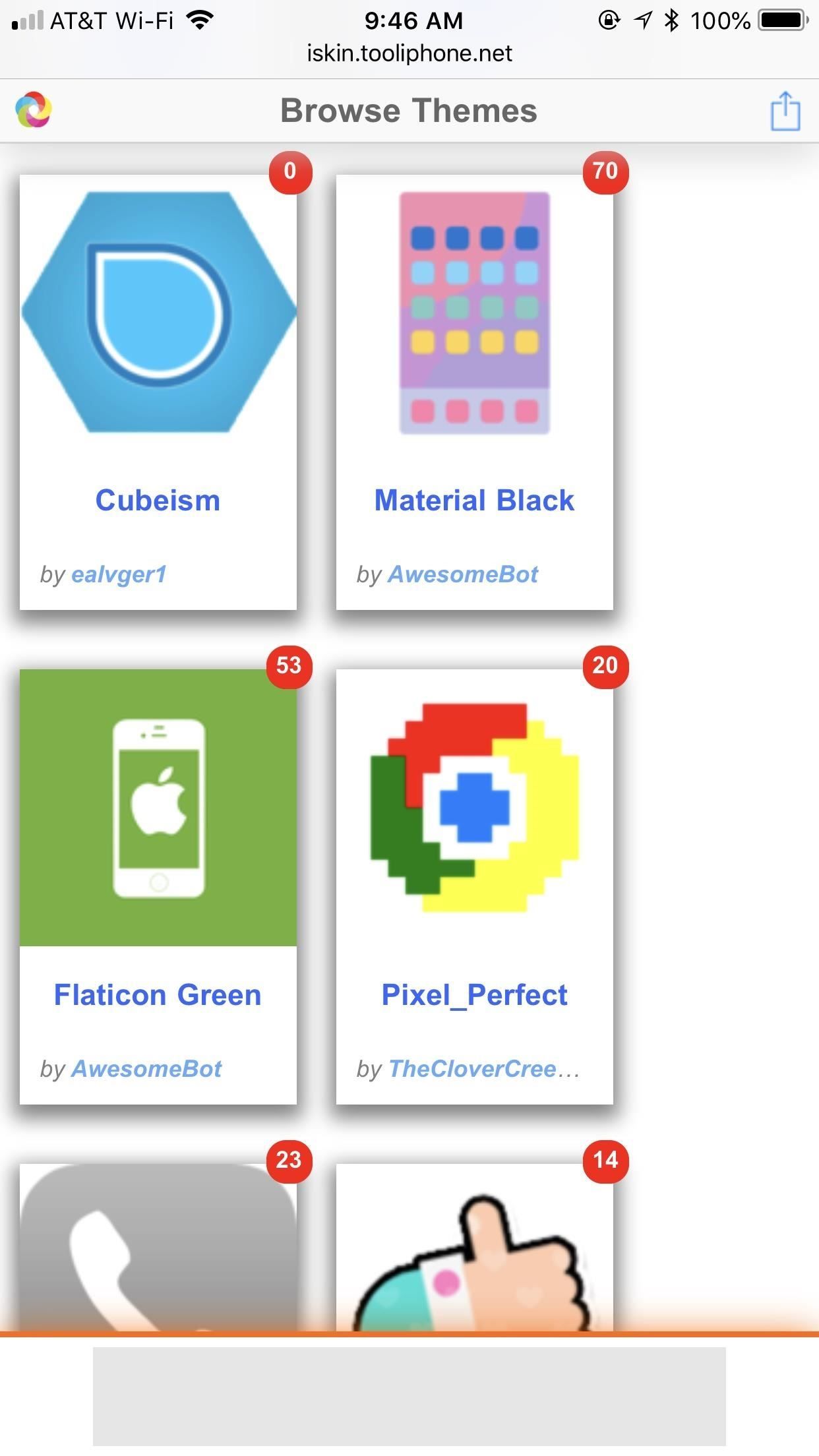
Шаг 2: выберите ваши иконки
Выбрав тему, прокрутите ее страницу вниз и нажмите «Значки приложений». Это загрузит все значки этой темы в поле зрения, поэтому, если вы решите, что вам не нравится их внешний вид, вы можете вернуться и найти новую тему.
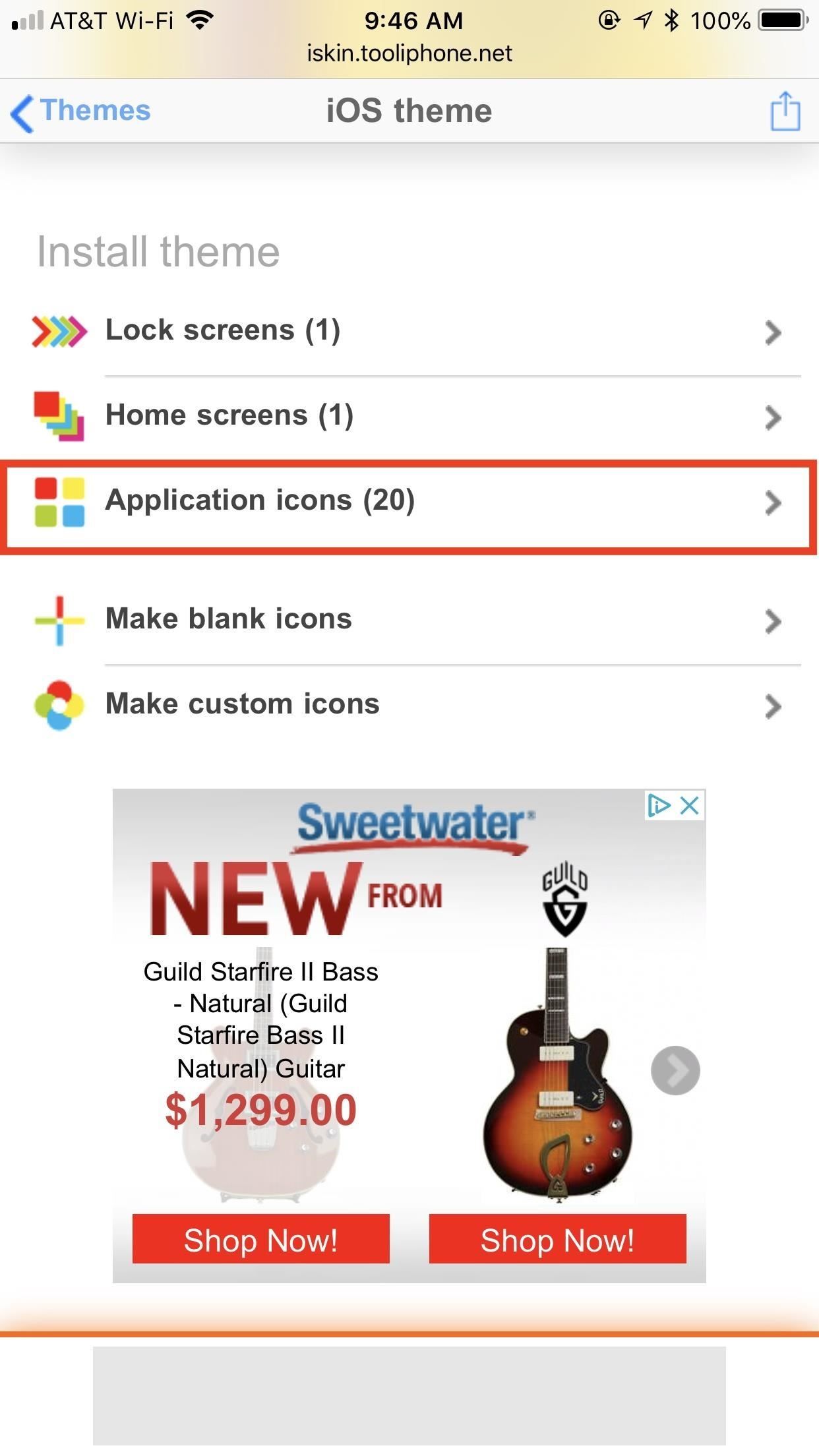
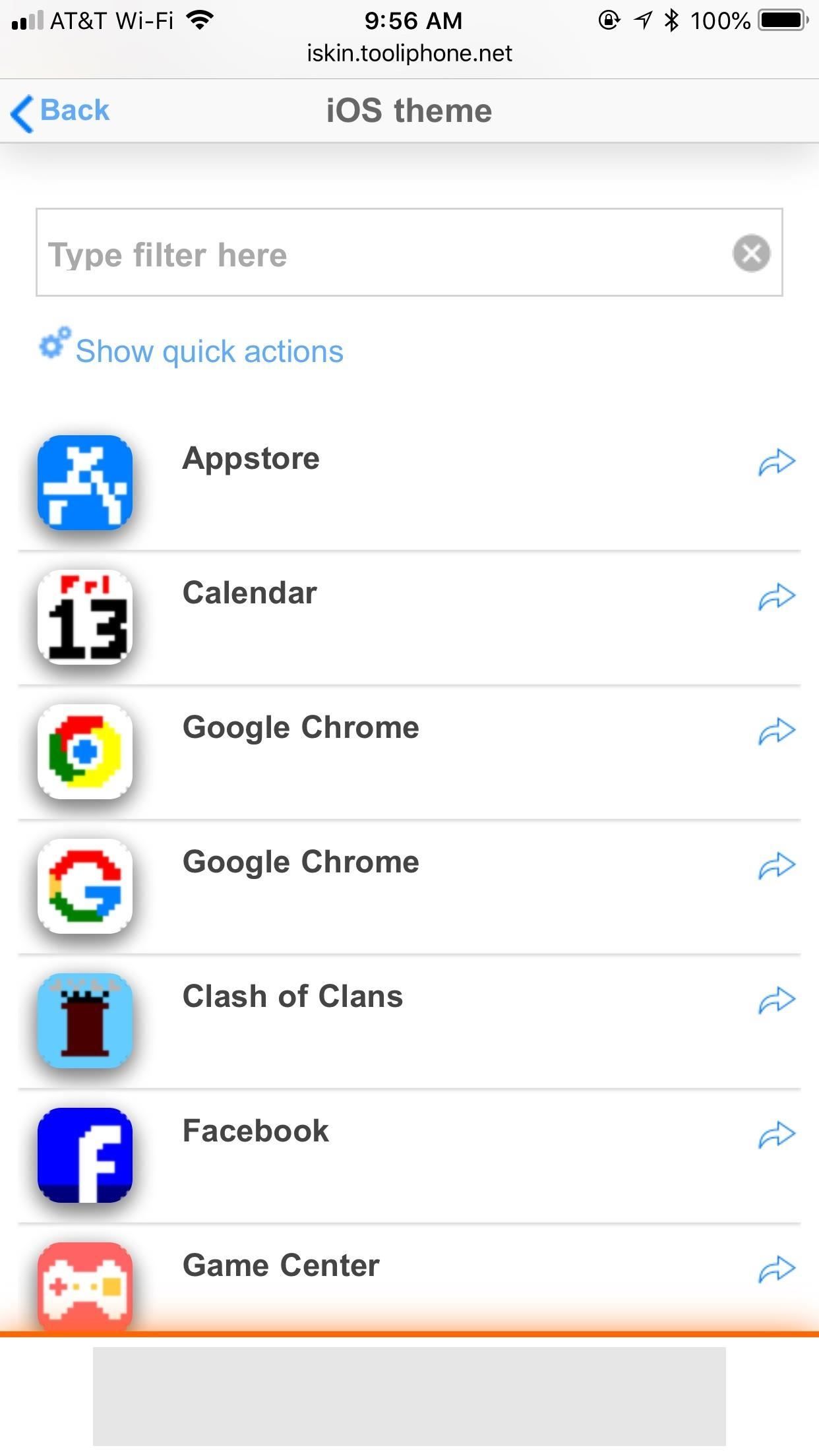
Несмотря на то, что вы можете выбирать отдельные значки приложений один за другим, нажимая на каждый значок, будет сложнее выяснить, как получить их все сразу. Нажмите «Показать быстрые действия», затем нажмите «ВСЕ» рядом с «Выбрать». Это подготовит все иконки приложений этой темы для загрузки. Вы можете отменить выбор любого, что вы не хотите, нажав на каждую иконку.
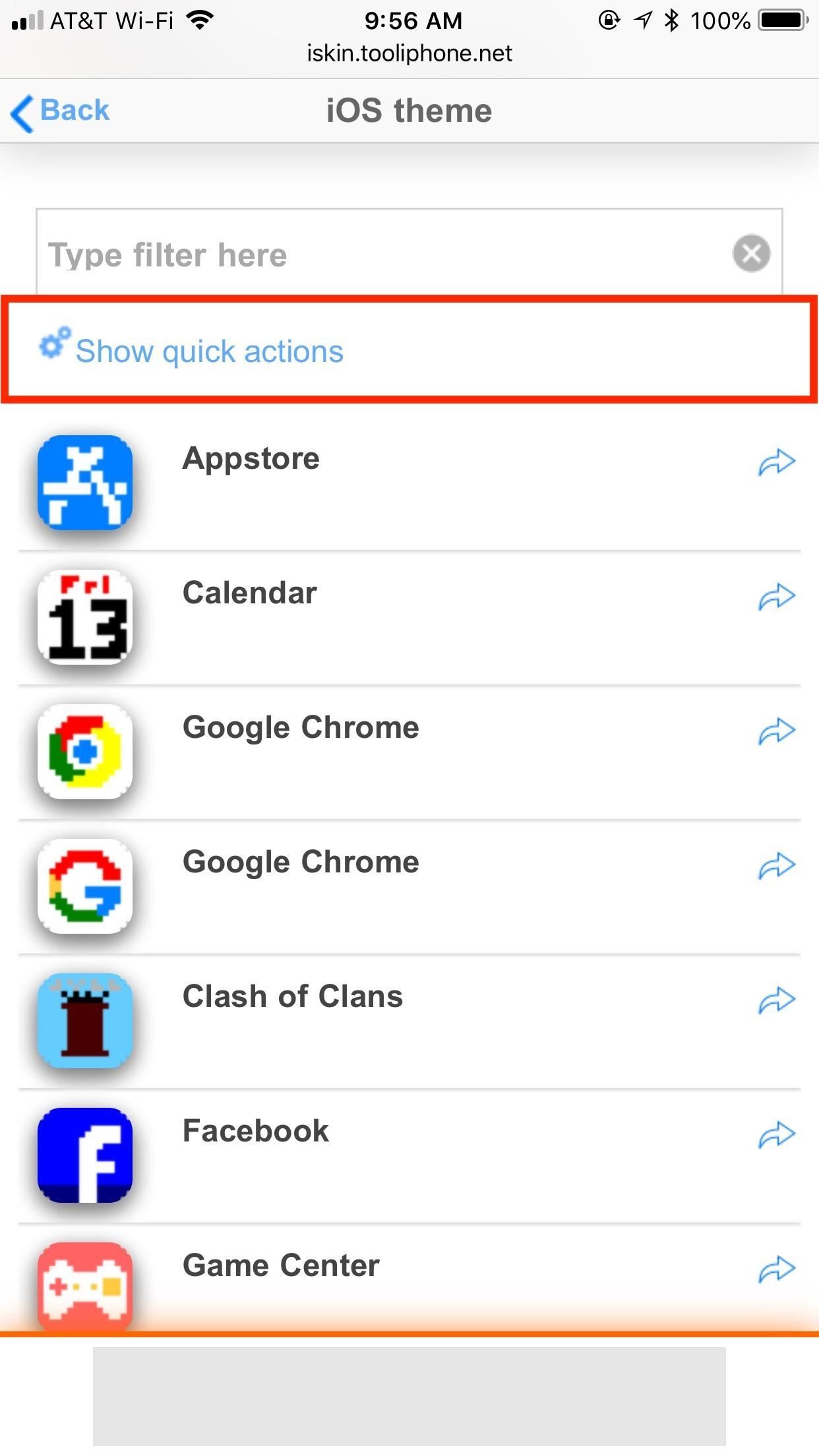
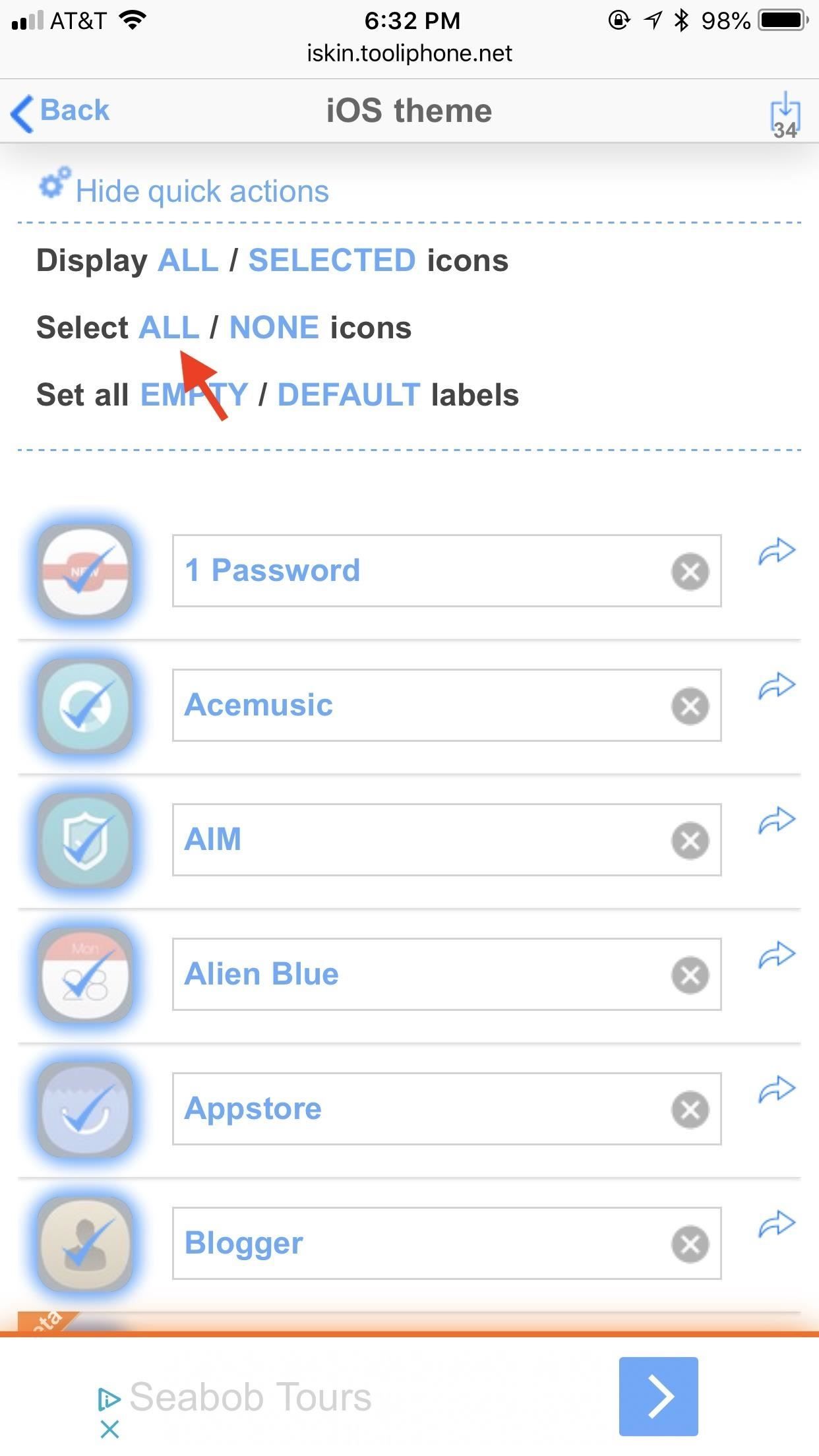
Шаг 3: Установите тему
Когда вы будете довольны выбором значков, прокрутите вниз до нижней части страницы и нажмите «Создать тему». Затем iSkin создаст для вас профиль конфигурации, который вам необходимо будет установить на вашем iPhone, чтобы получить доступ к значкам. Нажмите «Разрешить», когда будет предложено продолжить.
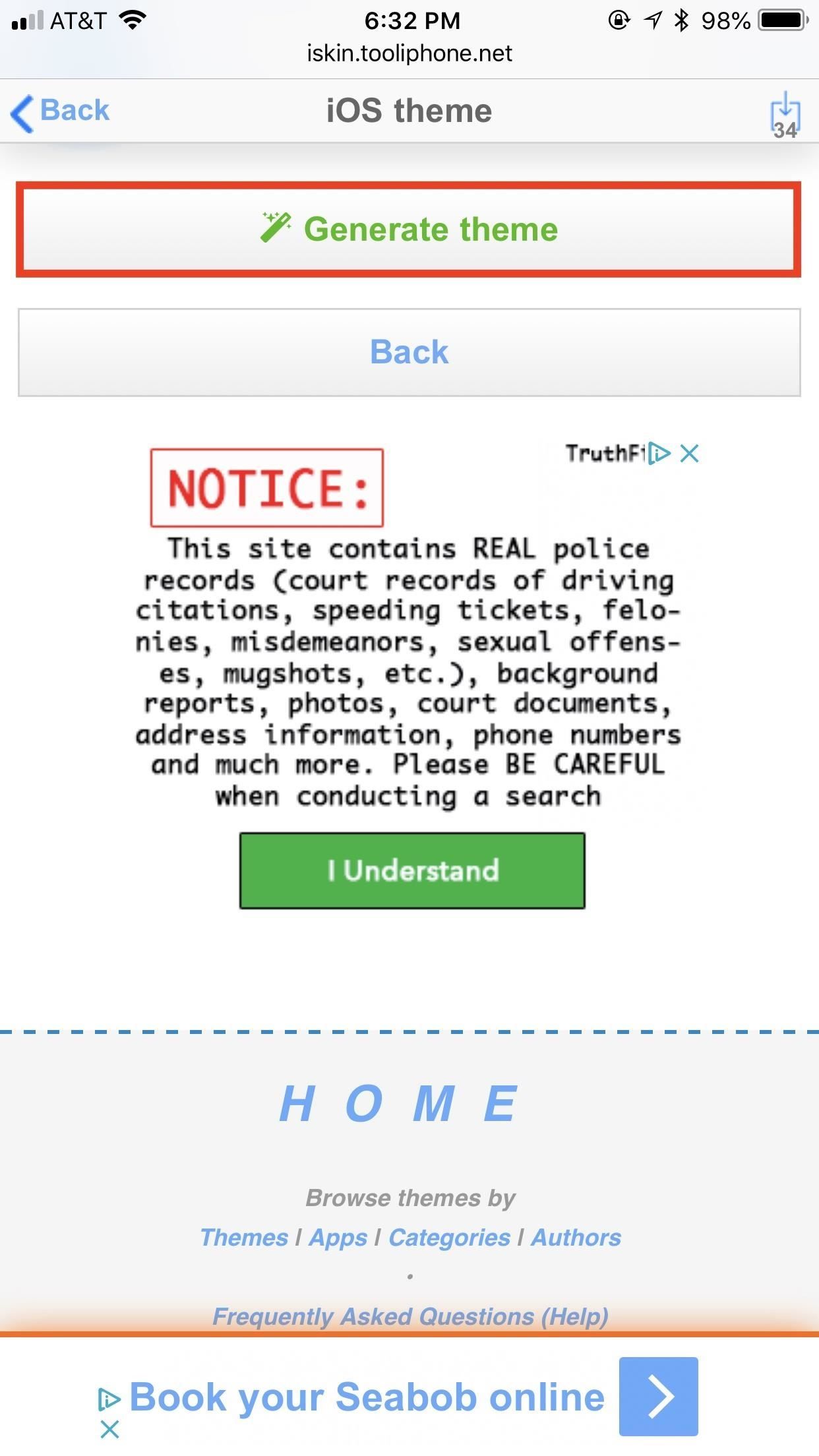
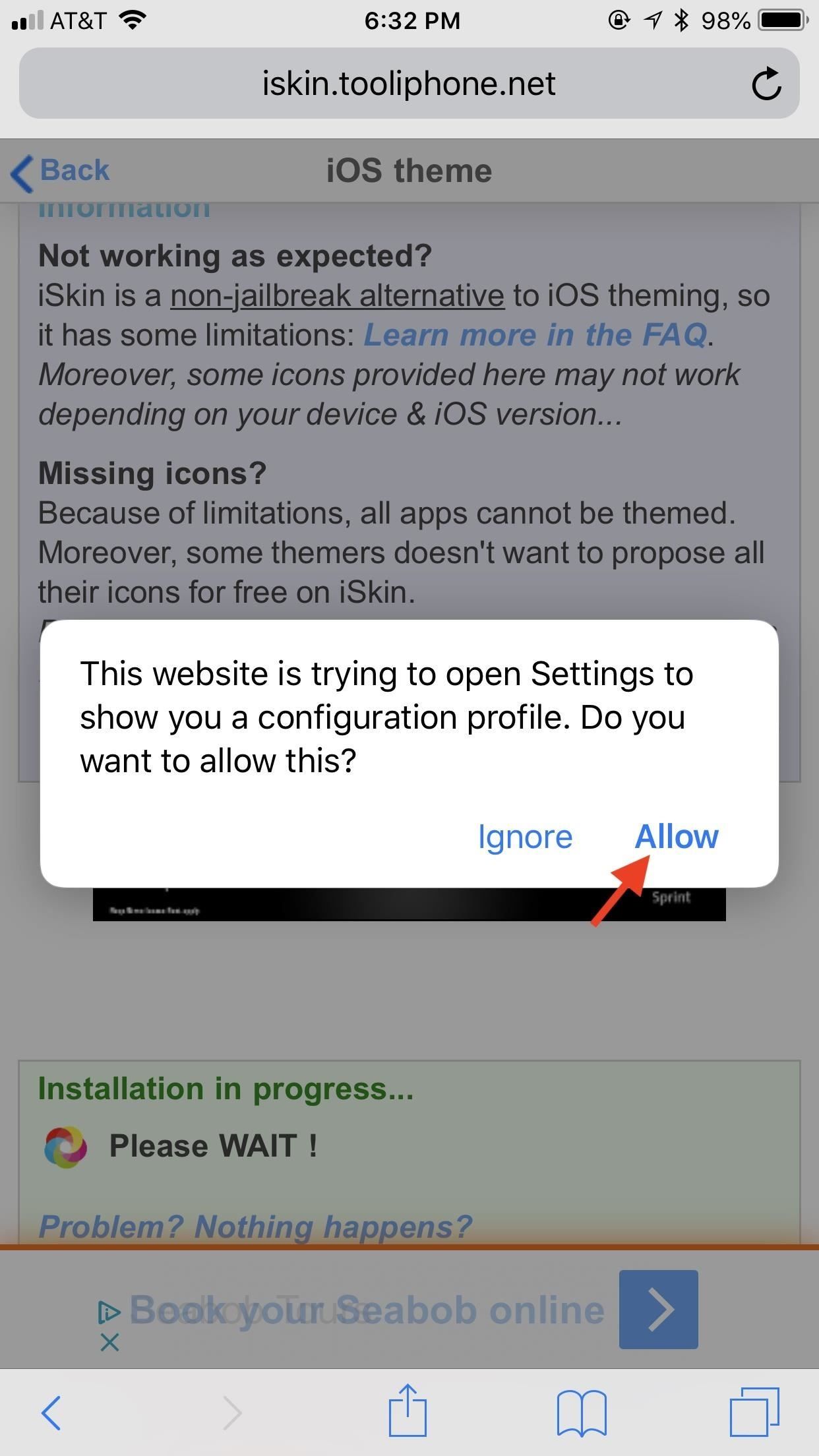
iOS запустит установщик профиля. Нажмите «Установить» в правом верхнем углу экрана, а затем введите пароль вашего iPhone при появлении запроса. Нажмите «Установить» еще раз, затем еще раз в красном всплывающем окне «Установить». Если профиль занял, вы должны увидеть «Готово» в правом верхнем углу экрана. Нажмите там, чтобы выйти.
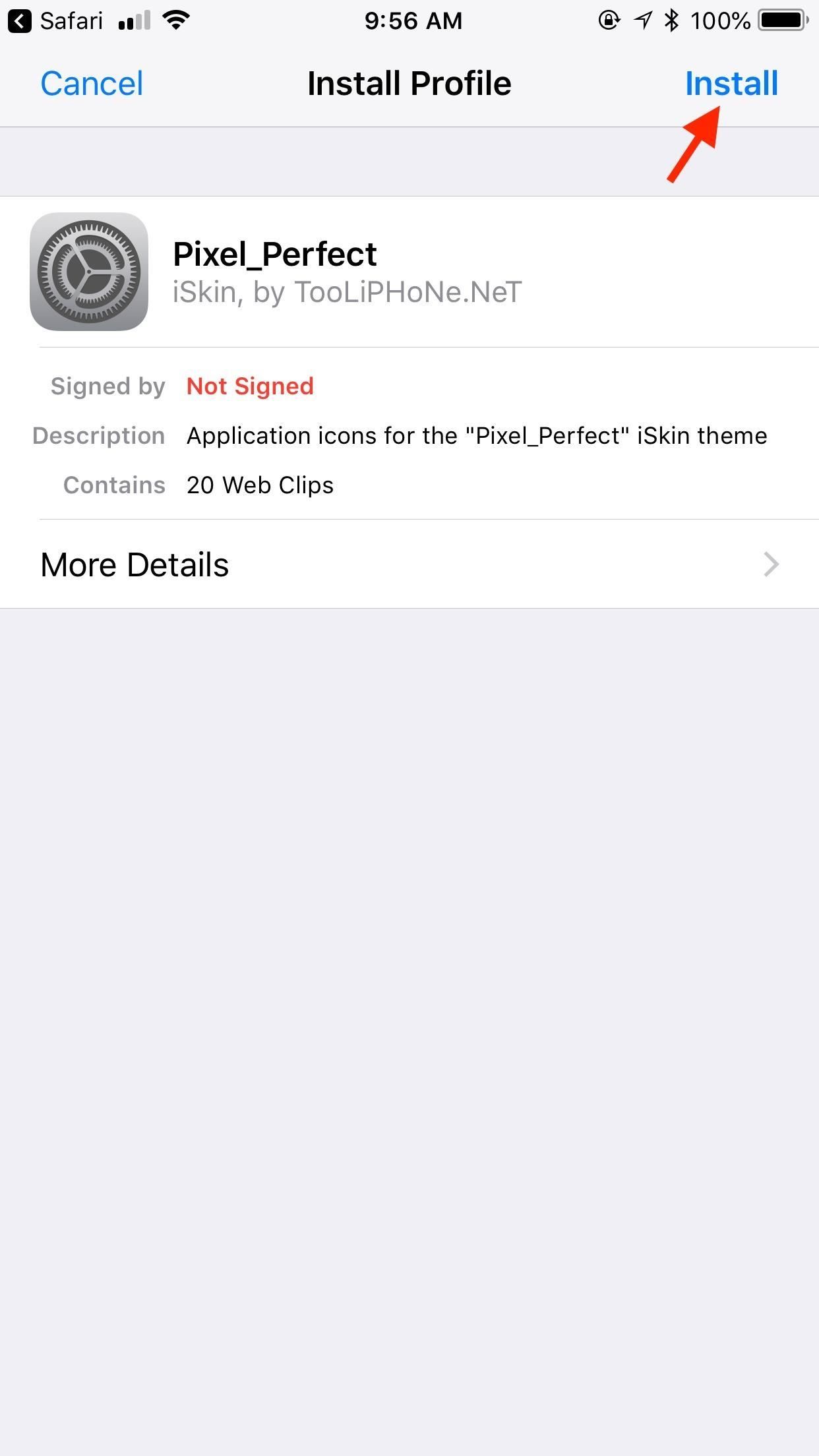
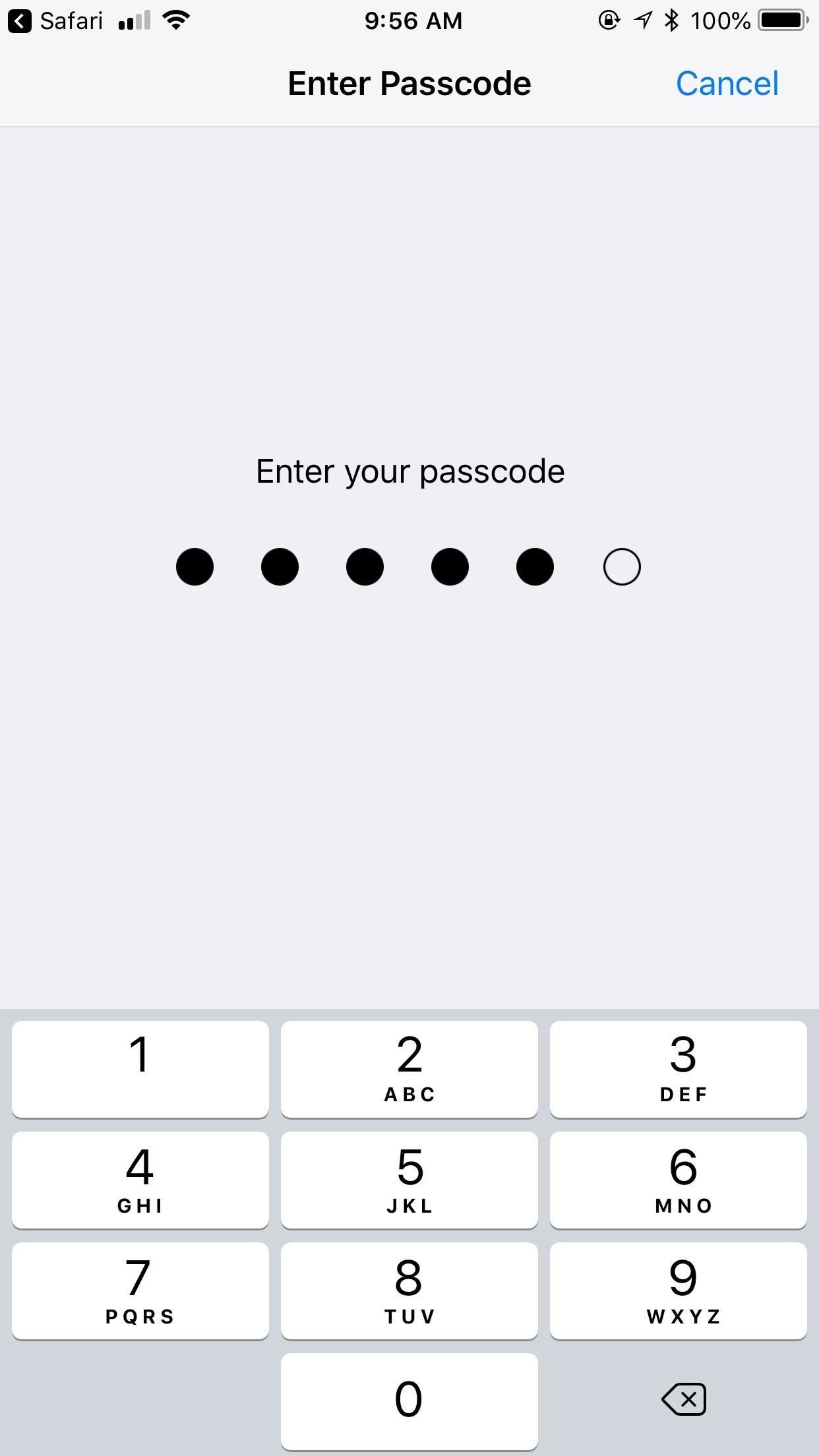
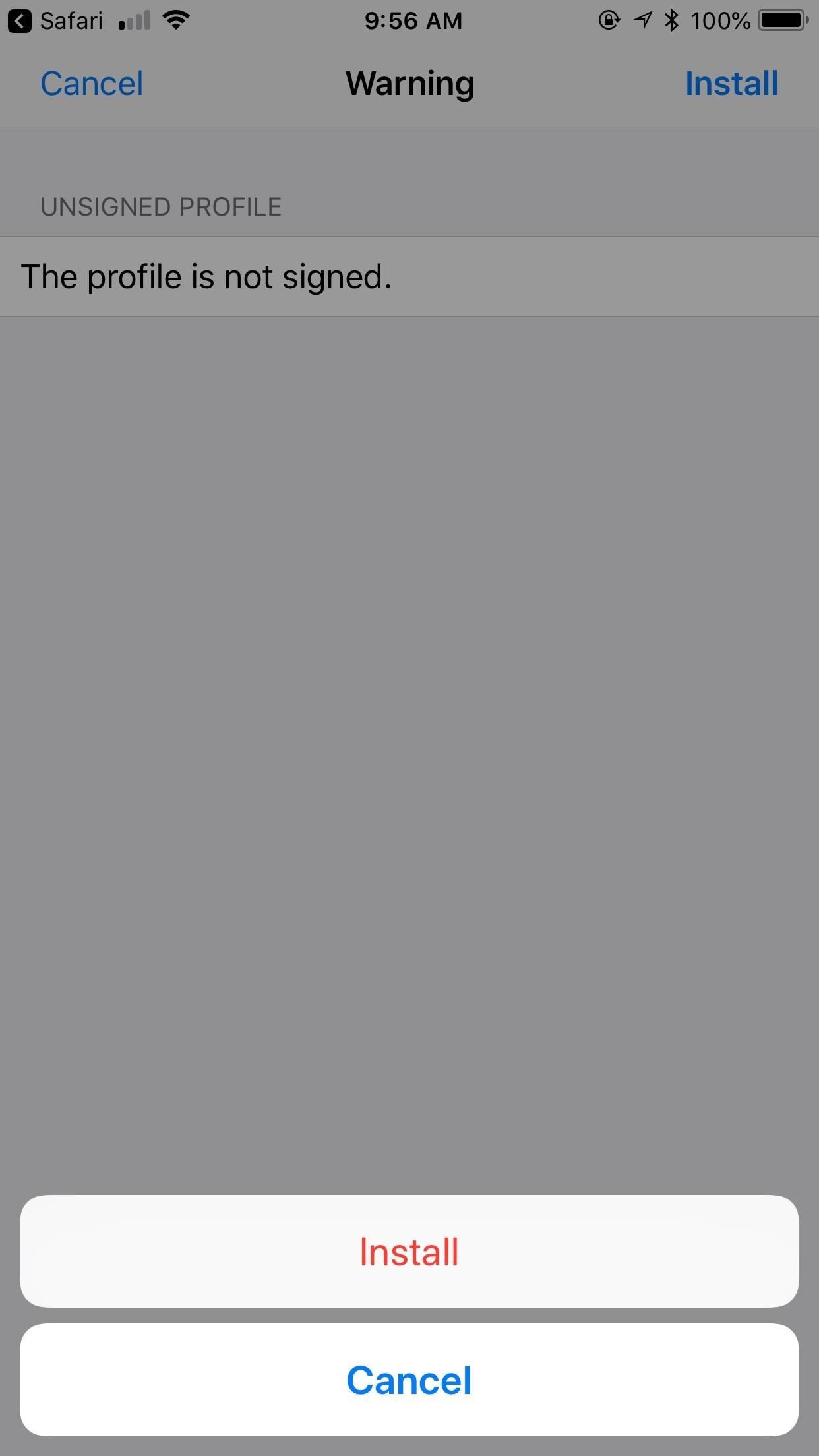
Если вы беспокоитесь об установке профиля конфигурации с веб-сайта, вы всегда можете настроить значки приложений вручную с помощью Configurator 2, хотя это намного сложнее, поскольку вам нужно выбирать изображения для приложений одно за другим. Вам все равно нужно будет установить профиль, но это будет ваш собственный профиль.
Шаг 4: приведите ваш домашний экран в порядок
Это оно! Вы успешно установили набор значков приложений на домашний экран. Однако это не заменит соответствующие приложения, поэтому вы можете перенести их на другой экран или поместить в папку, чтобы привести в порядок вещи. Обязательно протестируйте все ваши новые значки, чтобы отсеять все, что не работает.
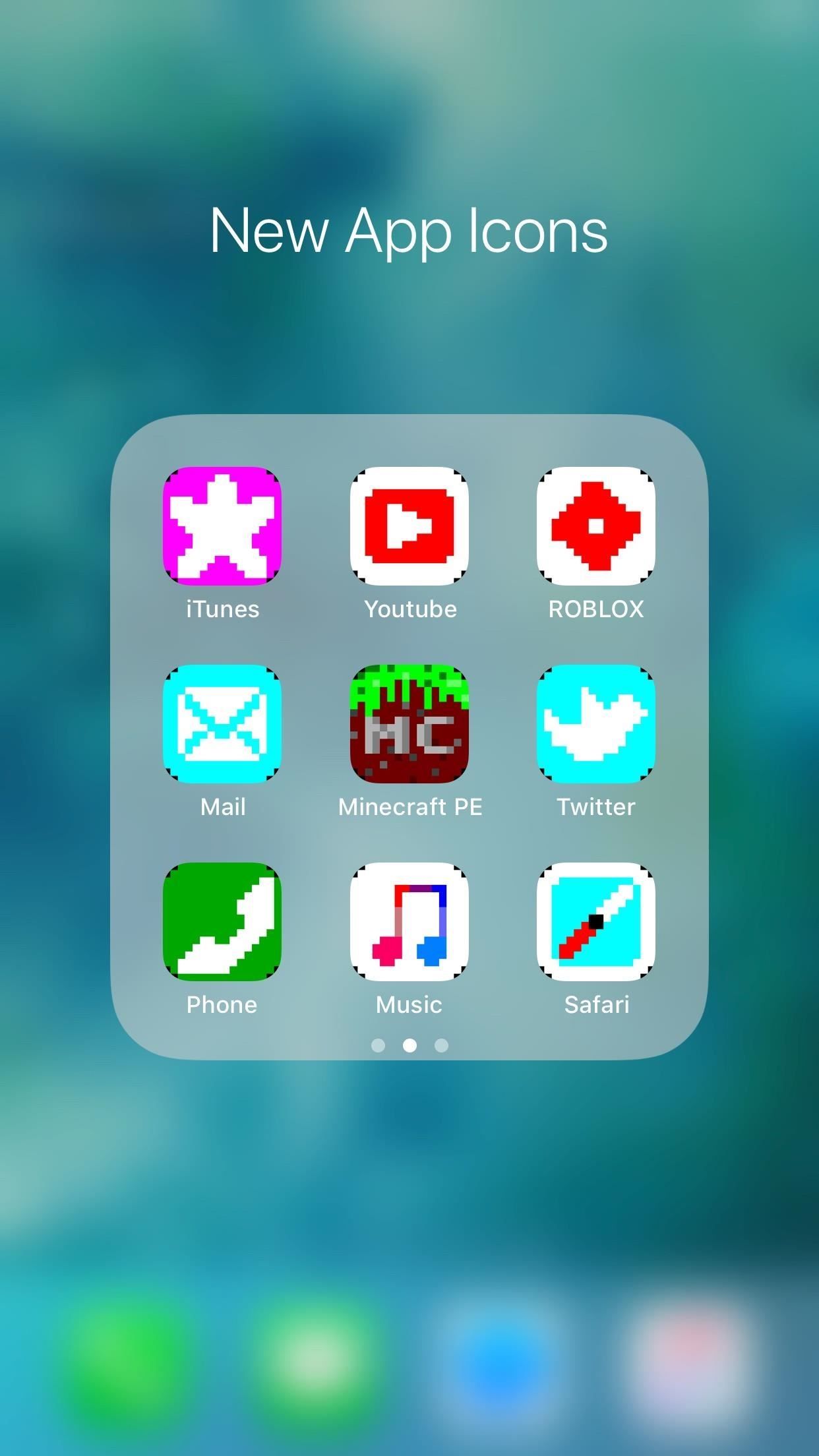
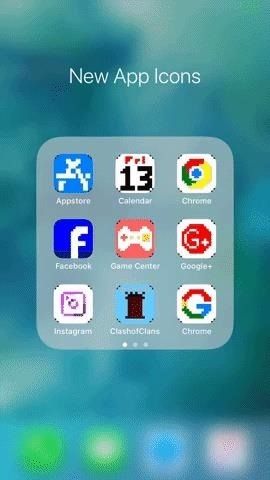
Если у вас есть тема, которую вы не можете найти в iSkin, почему бы не создать свою собственную? Посмотрите наше руководство, чтобы узнать, как сделать эти закладки самостоятельно.
Оцените статью!

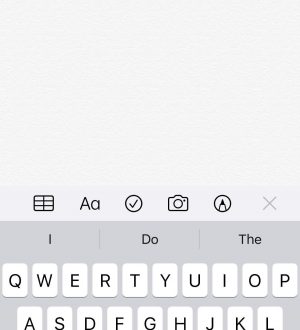

Отправляя сообщение, Вы разрешаете сбор и обработку персональных данных. Политика конфиденциальности.